Windows 11/10에서 wuauclt.exe가 작동하지 않거나 인식되지 않는 문제 수정
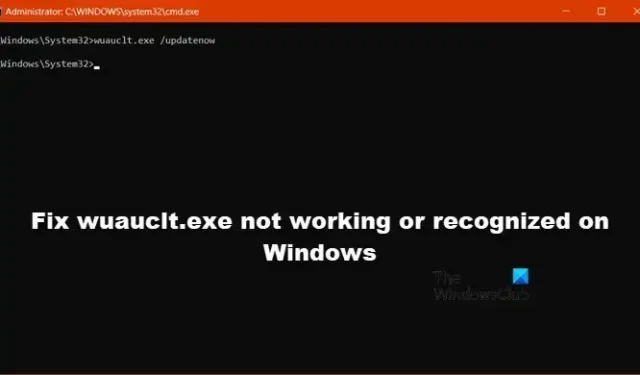
wuauclt.exe 는 Windows 업데이트 자동 업데이트의 백그라운드 프로세스이며 해당 작업은 사용 가능한 업데이트를 확인하는 것입니다. 자동 업데이트를 활성화하면 프로세스가 백그라운드에서 실행됩니다. 또한 명령줄을 사용하여 Windows가 업데이트를 즉시 확인하도록 하는 데 사용됩니다.
그러나 사용자에 따르면 wuauclt.exe /updatenow, /reportnow, /detectnow 등의 명령이 Windows 컴퓨터에서 작동하지 않습니다. 이 게시물에서는 이에 대해 이야기하고 Windows에서 wuauclt.exe가 작동하지 않거나 인식되지 않는 경우 무엇을 할 수 있는지 알아봅니다 .
Windows 11/10에서 wuauclt.exe가 작동하지 않거나 인식되지 않는 문제 수정
wuauclt.exe /updatenow, /reportnow, /detectnow 등의 명령이 Windows 11/10에서 작동하지 않는 경우 아래 언급된 해결 방법에 따라 문제를 해결하십시오.
- 다른 네트워크를 사용하거나 데이터 통신 연결을 비활성화하십시오.
- Windows 업데이트 문제 해결사 실행
- 클린 부팅 상태에서 wuauclt.exe 실행
- Windows 업데이트 시스템 파일을 복구합니다.
그들에 대해 자세히 이야기합시다.
1] 다른 네트워크를 사용하거나 데이터 통신 연결을 비활성화합니다.
모바일 핫스팟을 사용하고 wuaclt 명령을 실행하면 Windows가 장치를 업데이트하지 않을 가능성이 큽니다. 이는 Windows가 모바일 네트워크를 상대적으로 느리고 제한적이라고 생각하기 때문입니다. 때로는 WiFi 연결을 모바일 핫스팟으로 잘못 식별하기도 합니다. 이 경우 다른 네트워크로 전환하는 것이 좋습니다. 그렇게 할 수 없다면 미터링 연결을 비활성화해야 합니다. 동일한 작업을 수행하려면 아래 단계를 따르십시오.
- Win + I로 설정을 엽니다.
- 네트워크 및 인터넷> WiFi로 이동합니다.
- 이제 연결된 네트워크로 이동하여 측정 연결 토글이 비활성화되어 있는지 확인합니다.
완료되면 컴퓨터를 다시 시작하고 명령을 다시 실행하십시오. 이번에는 업데이트가 설치되기를 바랍니다.
2] Windows 업데이트 문제 해결사 실행
Windows 업데이트 문제 해결은 업데이트 구성 요소로 스캔한 내용을 스캔하고 문제가 있는 경우 필요한 수정 사항을 적용할 수 있는 기본 제공 Windows 유틸리티입니다. 대부분의 경우 문제가 일종의 손상의 결과인 경우 이 도구를 실행하면 문제가 해결됩니다. 동일한 작업을 수행하려면 아래 단계를 따르십시오.
윈도우 11:
- Windows 설정을 엽니다.
- 이제 시스템 > 문제 해결로 이동합니다.
- 그런 다음 기타 문제 해결사 버튼을 클릭합니다.
- Windows 업데이트와 관련된 실행 버튼을 클릭합니다.
- 마지막으로 화면의 지시에 따라 작업을 완료합니다.
윈도우 10:
- Windows 설정을 시작합니다.
- 업데이트 및 보안 > 문제 해결로 이동합니다.
- 추가 문제 해결사 옵션을 클릭합니다.
- Windows 업데이트를 선택하고 문제 해결사 실행을 클릭합니다.
- 화면의 지시에 따라 작업을 수행하십시오.
이렇게 하면 문제가 해결될 것입니다.
3] 클린 부팅 상태에서 wuauclt.exe 실행
Windows 업데이트 구성 요소가 손상되지 않았지만 wuauclt를 실행할 수 없는 경우 컴퓨터를 클린 부팅 상태로 부팅한 다음 시도하십시오. 이름에서 알 수 있듯이 클린 부팅 상태는 필수 서비스와 프로그램으로만 열리므로 모든 비 Microsoft 앱을 중지한 다음 명령을 실행할 수 있습니다. 명령을 중지한 타사 응용 프로그램이 있는지 확인하기 위해 이렇게 합니다. 동일한 작업을 수행하려면 아래 단계를 따르십시오.
- 실행을 열고 “msconfig”를 입력한 다음 확인을 클릭합니다.
- 이제 서비스 탭으로 이동하여 모든 Microsoft 서비스 숨기기 옆의 확인란을 선택하고 모두 비활성화를 클릭합니다.
- 마지막으로 적용 > 확인을 클릭합니다.
따라서 컴퓨터를 재부팅하면 명령을 방해할 수 있는 서비스 없이 컴퓨터가 열립니다. 그런 다음 Windows 업데이트 자동 업데이트 명령을 실행하고 문제가 해결되었는지 확인할 수 있습니다.
4] Windows 업데이트 시스템 파일 복구
아무 것도 작동하지 않으면 손상된 시스템 파일이 이 문제의 원인이라고 가정할 수 있습니다.
그러면 두 가지 옵션이 있습니다.
- DISM 도구를 사용하여 손상된 Windows Update 시스템 파일을 수정 하거나
- 설치 미디어를 사용하여 컴퓨터 수리
그런 다음 문제가 해결되었는지 확인하십시오.
Windows에서 Wuauclt는 어디에 있습니까?
Wuaclt는 핵심 Windows 구성 요소이며 C:\Windows\System32 폴더 안에 있습니다 . 파일 탐색기를 사용하여 쉽게 액세스할 수 있습니다. 탐색기를 열고 앞서 언급한 위치로 이동하여 wuauclt.exe를 검색하십시오. 백그라운드에서 실행 중인 wuauclt가 표시되고 프로세스가 가짜인지 실제인지 알고 싶다면 해당 프로세스를 마우스 오른쪽 버튼으로 클릭하고 속성으로 이동합니다. 그런 다음 위치를 확인하고 일치시킬 수 있습니다.
cmd를 통해 Windows Update를 실행하는 방법은 무엇입니까?
명령 프롬프트를 통해 Windows 업데이트를 실행하려면 실행을 열고 “cmd”를 입력한 다음 Ctrl + Shift + Enter를 누르십시오. UAC 프롬프트가 표시됩니다. 작업을 확인하려면 예를 클릭합니다. 마지막으로 wuauclt.exe /updatenow. 이 명령은 당신을 위해 일을 할 것입니다.


답글 남기기